3DMAX怎样制作一个画框
来源:网络收集 点击: 时间:2024-04-24【导读】:
3DMAX利用倒角剖面命令制作一个画框模型,通过制作过程了解“倒圆角”和“拾取剖面”命令的用法。工具/原料more3dMAX2012步骤/方法1/16分步阅读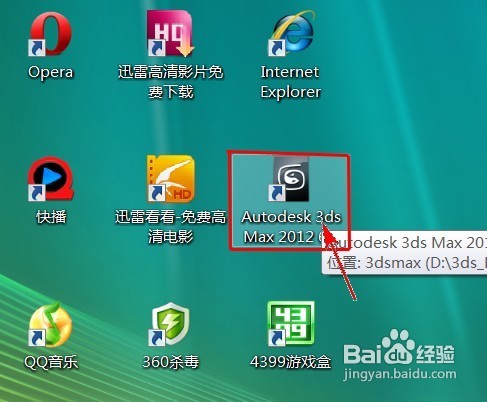 2/16
2/16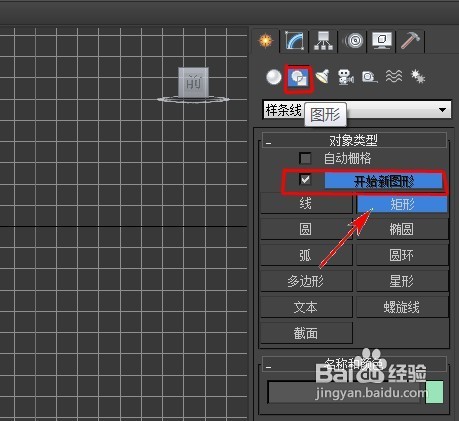 3/16
3/16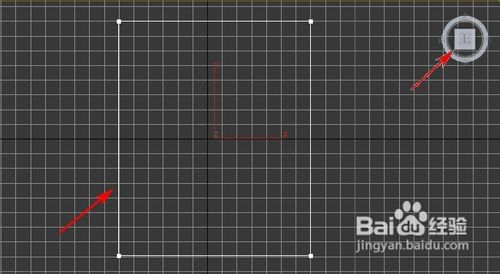 4/16
4/16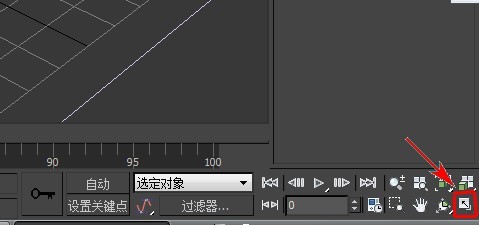 5/16
5/16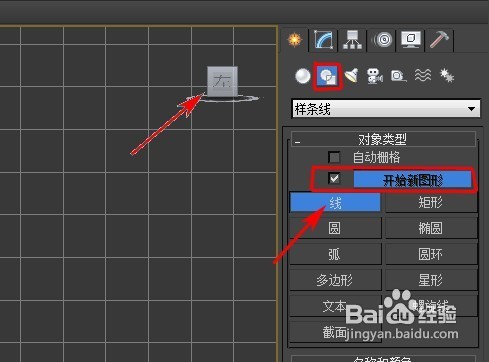 6/16
6/16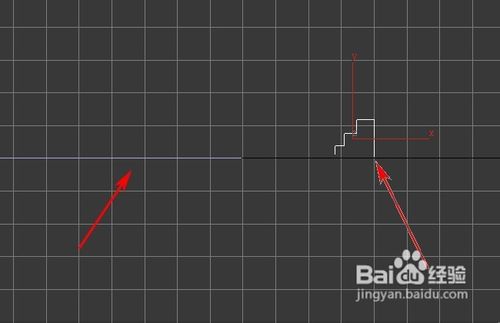 7/16
7/16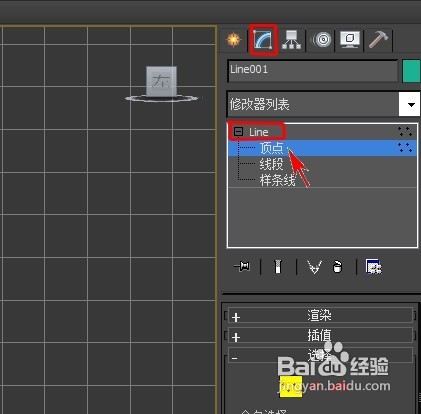 8/16
8/16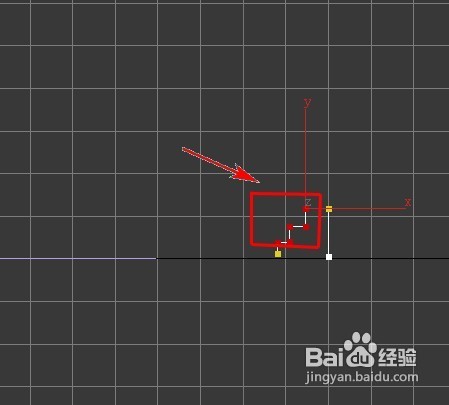 9/16
9/16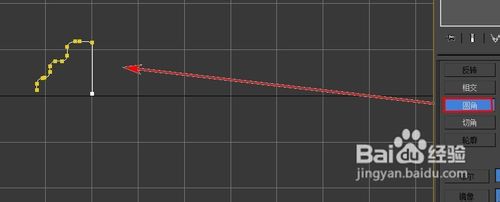 10/16
10/16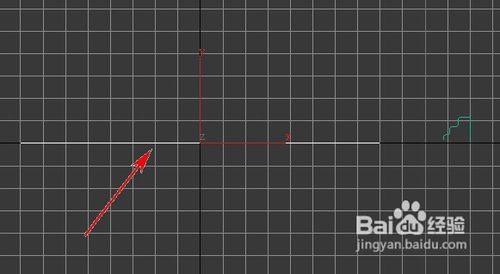 11/16
11/16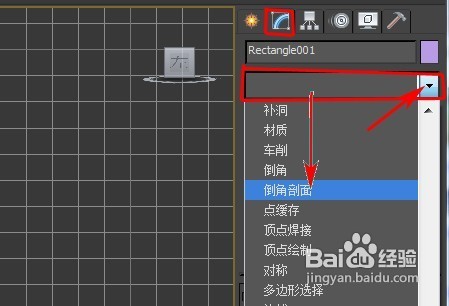 12/16
12/16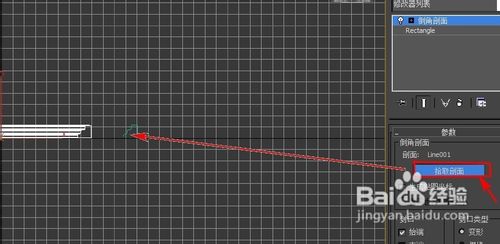 13/16
13/16 14/16
14/16 15/16
15/16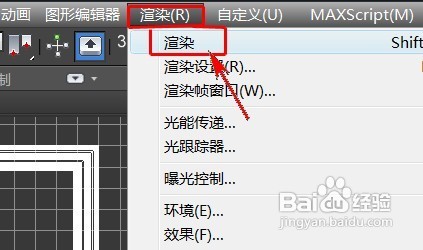 16/16
16/16 注意事项
注意事项
双击3dMAX2012,打开一个新文档。
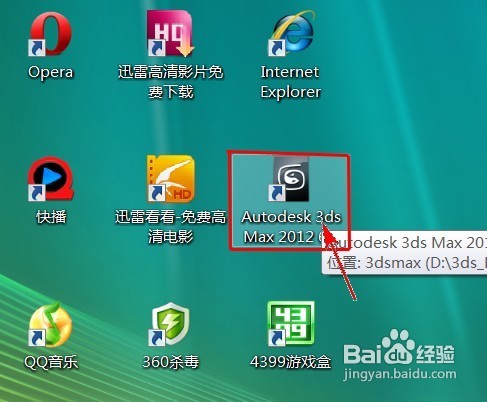 2/16
2/16在命令面板单击“图形”创建二维“样条线”,选中“开始新图形”,选择“矩形”命令。
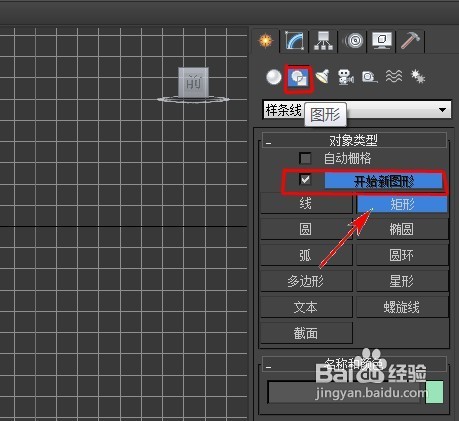 3/16
3/16单击激活顶(上)视图,在顶视图上画一个大的矩形。
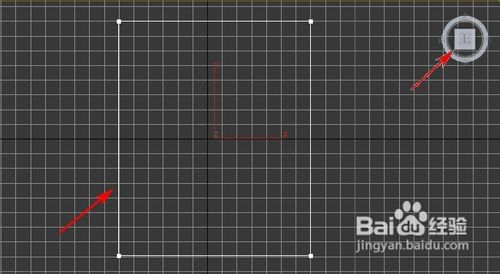 4/16
4/16单击激活左视图,在文件的最右下角,点“最大化视口切换”图标,让左视图最大化。
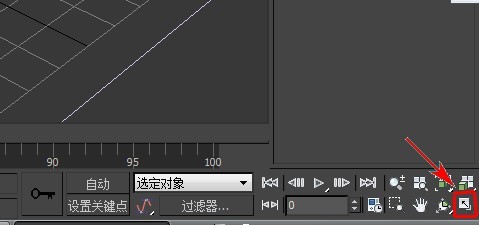 5/16
5/16在命令面板单击“图形”创建二维“样条线”,选中“开始新图形”,选择“线”命令。
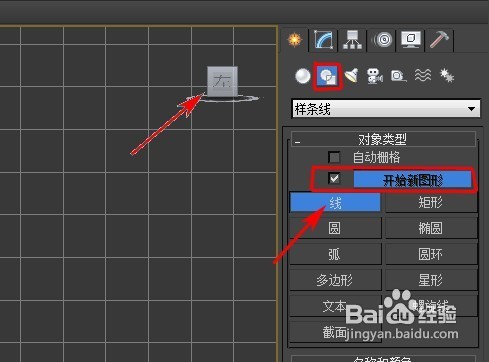 6/16
6/16在左视图内刚刚创建的矩形的右边,创建画框的侧面轮廓图形,按着“Shift”可以创建正交的线,轮廓线如下图。
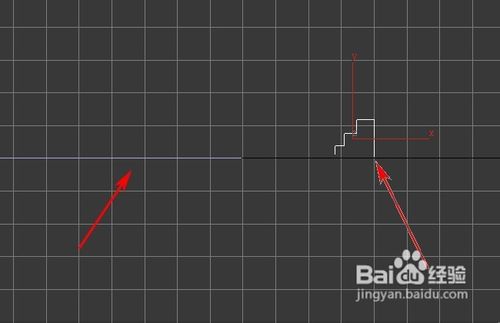 7/16
7/16转到“修改”面板,点开“line”,选择“顶点”。
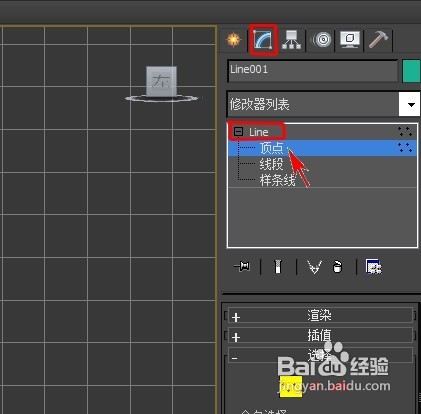 8/16
8/16选中轮廓相应的点,即下图的红色点。
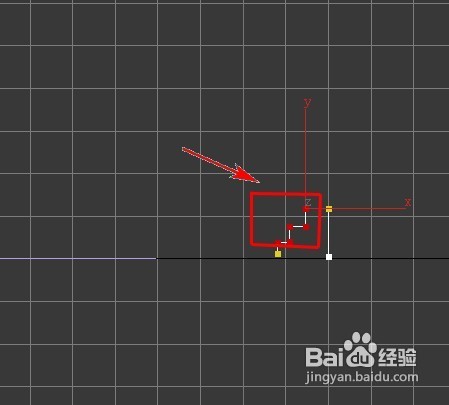 9/16
9/16在命令面板下面单击“圆角”,执行“圆角”命令,将选中的角倒圆角。
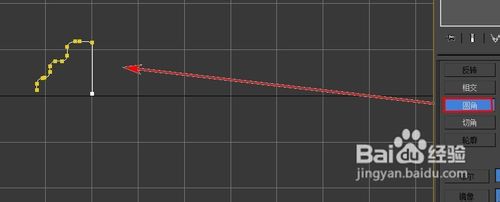 10/16
10/16在命令面板“修改”下,点一下“line”,退出子物体层级,选中左边的矩形。
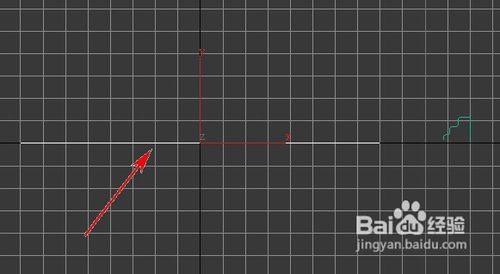 11/16
11/16在命令面板“修改”下,点开“修改器列表”右边的下拉键头,在下拉菜单里选择“倒角剖面”。
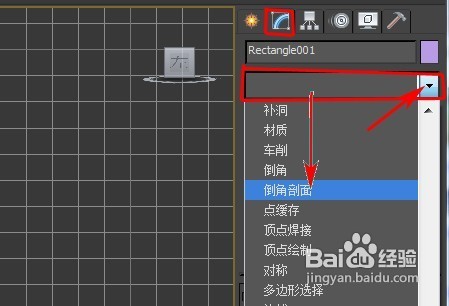 12/16
12/16在命令面板下,参数里找到“拾取剖面”,单击“拾取剖面”,在左视图上拾取刚才画的轮廓图形。
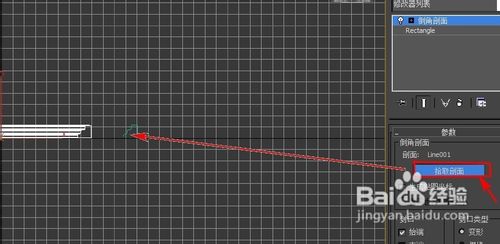 13/16
13/16在文件的最右下角,点“最大化视口切换”图标,恢复四视图显示。
 14/16
14/16在“透视”图调整合适的位置,观察模型现在的样子。
 15/16
15/16在菜单栏,单击“渲染”,在打开的下拉菜单中选择“渲染”。
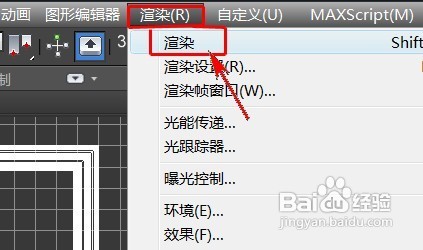 16/16
16/16画框的最终效果出来了。
 注意事项
注意事项画框侧面轮廓图形不同,最后画框的效果不同,设计不同的侧面轮廓,会出现更漂亮的画框。
3dmax版权声明:
1、本文系转载,版权归原作者所有,旨在传递信息,不代表看本站的观点和立场。
2、本站仅提供信息发布平台,不承担相关法律责任。
3、若侵犯您的版权或隐私,请联系本站管理员删除。
4、文章链接:http://www.1haoku.cn/art_583605.html
上一篇:水煎包怎么做?
下一篇:微信加人显示操作频繁怎么办?
 订阅
订阅